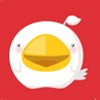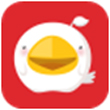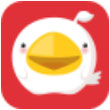酷我k歌麦克风没反映、没声音的解决方法
作者:本站整理 时间:2016-05-23
大家在日常生活时,有没有用过酷我K歌这款唱歌软件呢?在操作、K歌时有没有遇到过话筒没声音、没反应的情况呢?现在在这里,我将分享遇到酷我k歌麦克风没反映、没声音的解决方法。
如果你用的是笔记本的话那你就要去笔记本厂商的官网上升级一下声卡,一般笔记本的声卡都是simple audio 这样的,不能同时播放出伴奏和mic里面的声音。
顺便说下,用笔记本唱k,对笔记本的声卡很损的。
如果你是台式机的话,那就应该是设置的问题了。在音频高级里面的麦克风选项中,把静音的勾去了。还有个毛病,我家的台式机不知道怎么回事,估计是软件本身的原因,每唱完一首歌,麦克风静音就自动被打上了勾,你看看你有没有和我一样的问题。
在这里小编向大家讲解一下原因,以及解决唱歌没声音的问题。
1、唱歌没有自己的声音
请检查您的麦克风是否能正常使用,若正常,您勾选音效视频内的“听到自唱声音”就可以在唱歌的过程中听到自己的声音。
(注:开启该功能后若使用的是笔记本外放或音响的用户,若麦克风离音响过近可能会造成嚣叫,建议使用耳机或将麦克风远离音响)
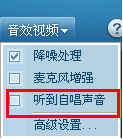
酷我k歌话筒没声音解决方法
我们主要来解决直连功能设置,请继续阅读:
一、XP和VISTA的设置方法。
A)可以打开 控制面板->声音和音频设备->音量->高级,或者直接双击桌面右下角的音量控制图标,打开音量控制面板.
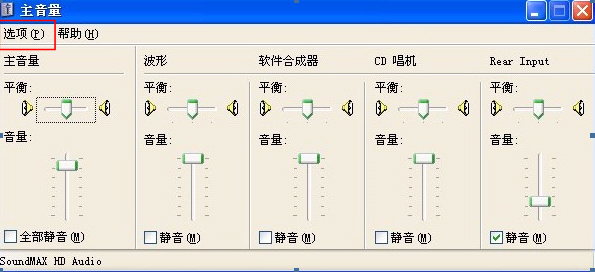
B)在选项菜单中点击属性,则会打开属性面板:
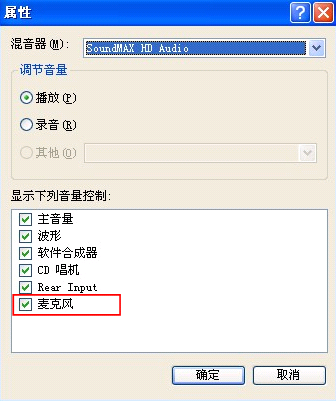
或者是下面的图;
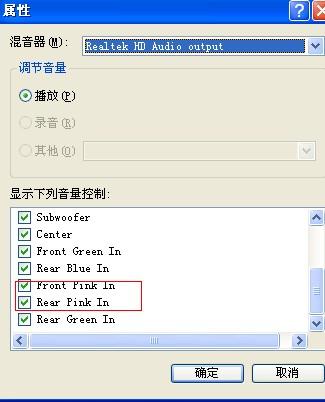
C)在该面板中,确认已经勾选上了 “输入监视器”.有些机器上 叫做“麦克风”或者Front Pink In和Rear Pink In选项
如果存在该项,则勾选上这一项。如果该项没有,则说明声卡不支持麦克风和耳机直连。点击“确定”,音量控制面板会变成如下:
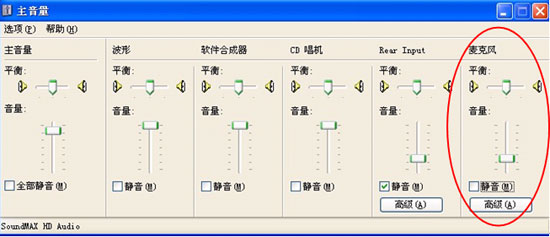
或者是
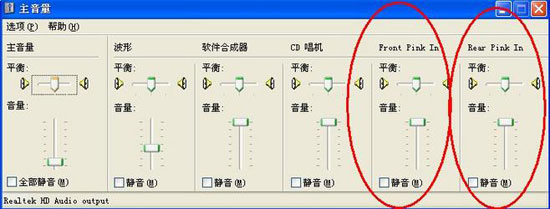
D)在录制歌曲的时候确认“输入监视器” 、“麦克风”或者是Front Pink In和Rear Pink In选项不是静音状态,否则在耳机里也会听不到自己的声音。
二、WIN7的设置:
你右键点击屏幕右下角的喇叭图标→选择录音设备→双击带绿勾的麦克风→侦听→点选“侦听此设备”
2.关于配置向导里能听到自己说话的声音,但是录歌的时候听不到自己唱得声音说明:
大家在用设备调试(向导)说话的同时,软件会将他说话的声音录下来,然后经过一小段延时后(大概为0.1秒)播放出来;大家听上去似乎是自己说话的声音能够直接在耳机或者音响里播放出来,但实际上这是有一定延时的,有人问为什么录歌的时候能不能这么实现?是这样的,大家在说话的时候一般都是不连续的,有一定延时不会影响说话的效果。但是录制歌曲都是连续发声,如果唱和放存在时间差,则会严重影响歌唱效果。
2、录制完成后声音与伴奏不同步
在录制完成后期处理的时候有调节自唱速度以及画面播放速度的功能,您先停止试听的歌曲,然后在调节框内填入需要修正的时间,最大可调节±3000毫秒。
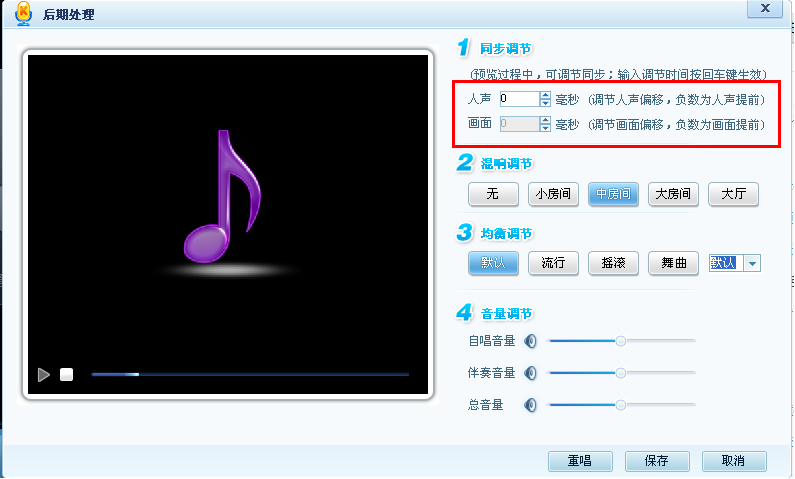
3、为什么我上传完成作品其他人看不到
刚上传的作品需要经过审核后其他人才可以播放
4、保存歌曲提示预处理失败
查看K歌安装目录所在磁盘是否已满或剩余空间小于30M,如果是该情况,请您卸载重装K歌,将K歌安装到剩余空间足够的磁盘
5、为什么我录制的时候使用过升降调功能在录完歌曲试听的时候没有变化
目前K歌录制完成保存时是将您最后一次设置的升降调做为基调来保存!